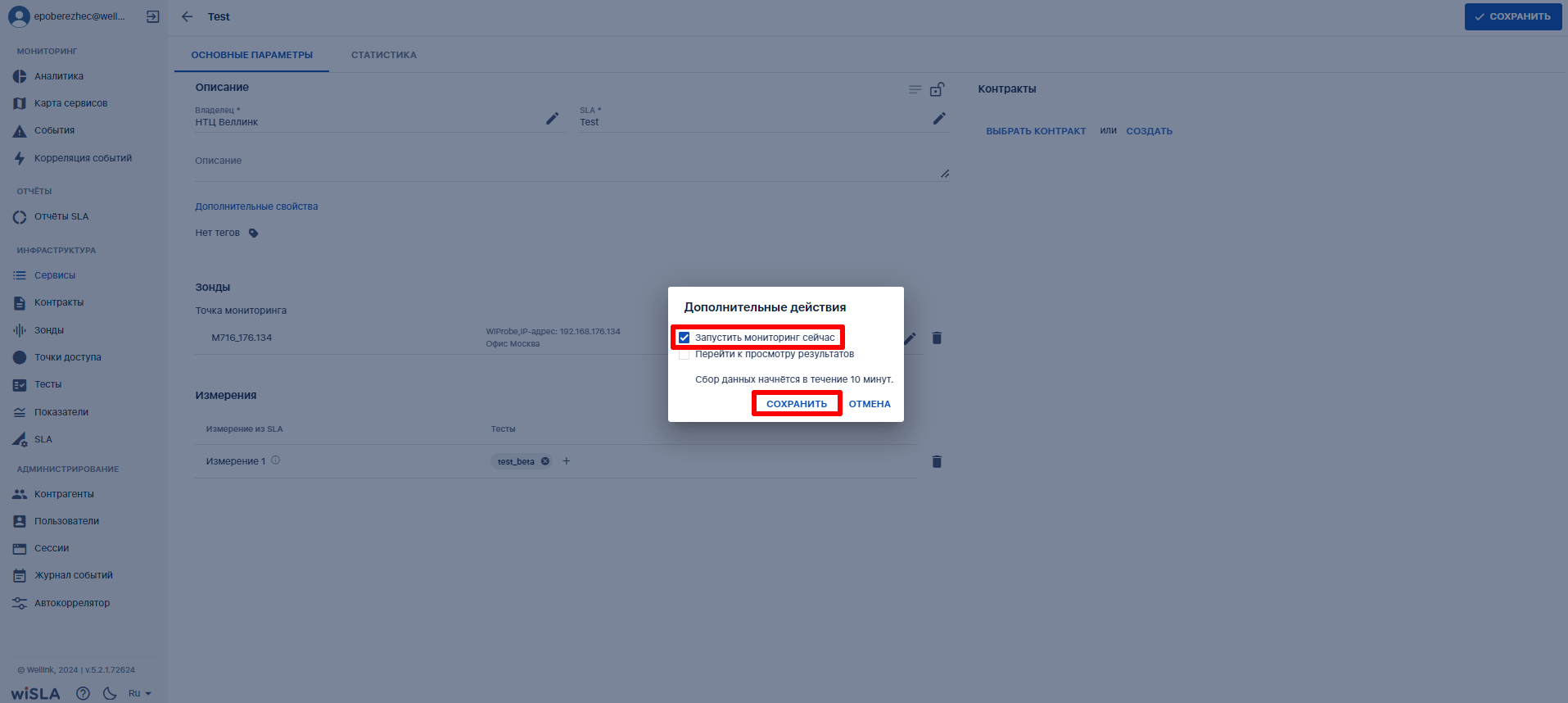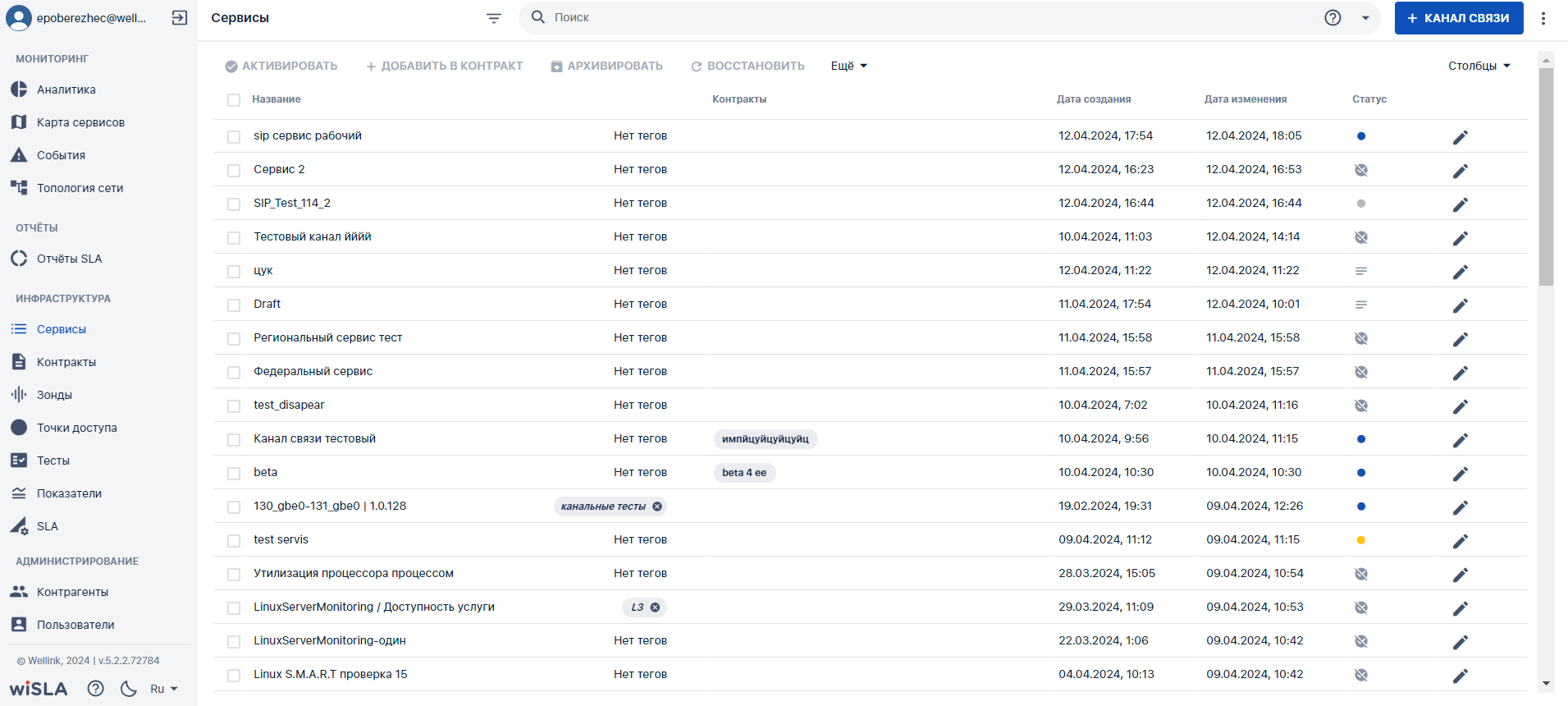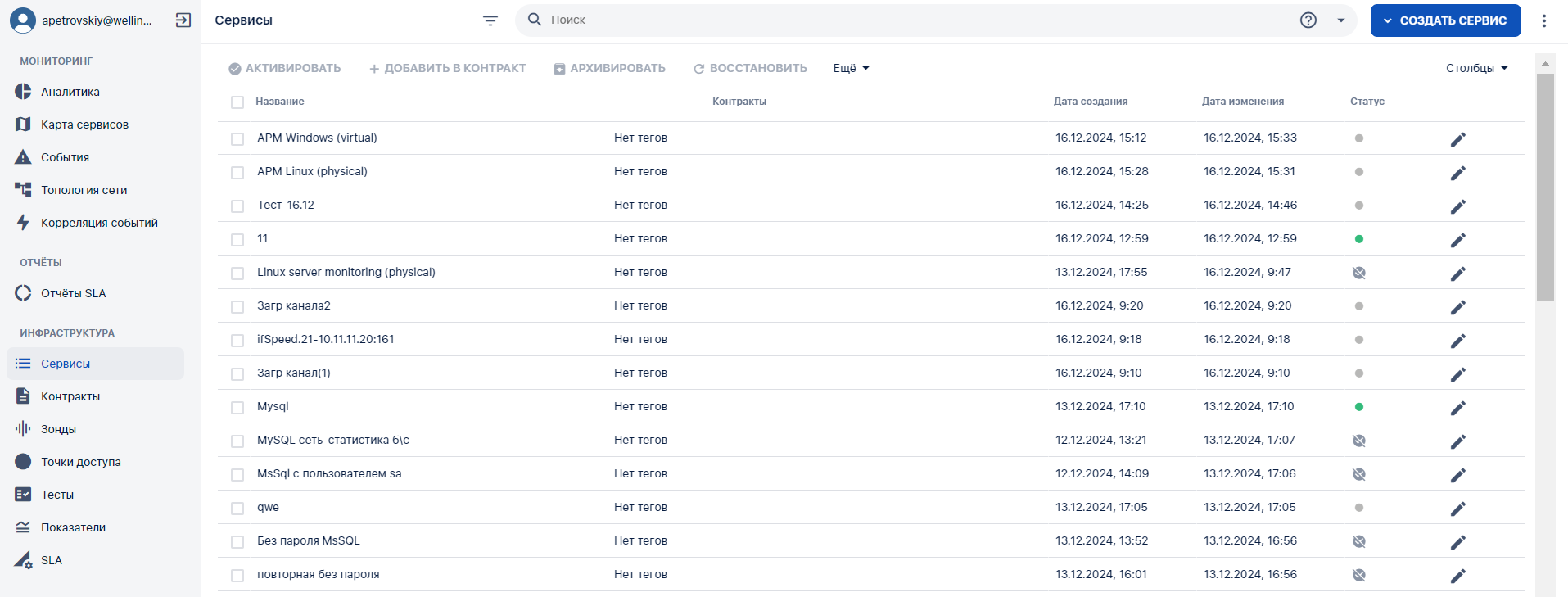Постановка на мониторинг сервиса с пользовательскими метриками
1. Диаграмма сценария
Диаграмма создания сервиса с пользовательскими метриками
2. Вводная информация
В данном сценарии описаны действия по созданию сервиса (Доступность услуги) с постановкой на мониторинг пользовательских метрик.
Ожидаемый результат выполнения данного сценария: создан SLA с пользовательскими метриками. По созданному сервису запущен мониторинг в соответствии с заданными параметрами (создан именно сервис, а не черновик сервиса). Отображается статус сервиса (спустя минимум 5 минут с момента запуска мониторинга), а также данные на странице просмотра показателей качества.
Полезный ссылки:
- Страница создания сервиса (редактирование) типа "Доступность услуги"
- Страница просмотра текущих показателей качества
- Сценарий создания нового SLA
- Сценарий настройки автоматического формирования отчета SLA (в этом же сценарии осуществляется создание контракта)
- Сценарий по мониторингу доступности веб-приложения (в этом же сценарии есть примеры создания тестов)
3. Описание сценария
|
№ шага |
Действие пользователя |
Реакция Системы |
UI |
Примечания по действиям пользователя |
|---|---|---|---|---|
|
1. |
Перейти на страницу Сервисы |
|
||
|
1.1 |
Открывает раздел "Сервисы" в функциональном блоке "ИНФРАСТРУКТУРА" | Открывает страницу раздела "Сервисы", показывает список сервисов. |
|
|
|
2. |
Нажать кнопку "+ Доступность услуги" |
|
||
|
2.1 |
Нажимает кнопку
|
Показывает всплывающее меню
|
|
|
|
2.2 |
Выбирает пункт меню
|
Открывает страницу создания сервиса типа "Доступность услуги". |
|
|
|
3. |
Заполнить название сервиса |
|
||
|
3.1 |
Заполняет название Сервиса. |
Отображает заполненное значение названия Сервиса. |
|
|
|
4. |
Выбрать владельца |
|
||
|
4.1 |
Выбирает владельца сервиса - выпадающий список в поле "Владелец *" блок "Описание" |
Показывает выпадающий список контрагентов, доступных пользователю, заполняет значение, выбранное пользователем. |
Альтернативный сценарий: значение в поле "Владелец сервиса" может быть заполнено автоматически системой в соответствии с информацией, указанной в контрагенте (к которому в свою очередь привязан пользователь) |
|
|
5. |
Создать SLA |
|
||
|
5.1 |
Нажимает кнопку
|
Открывает страницу создания SLA. |
Альтернативный сценарий: |
|
|
5.2 |
|
Отображает название SLA, название измерения. |
|
|
|
6. |
Создать пользовательский показатель (метрику) |
|
||
|
6.1 |
Нажимает кнопку
|
Открывает модальное окно создания показателя. |
|
|
|
6.2 |
Заполняет обязательные поля:
|
Отображает заполненные значения полей. |
|
|
|
6.3 |
Нажимает кнопку
Выбирает единицу измерения из выпадающего списка. |
Отображает выбранное значение поля "Единица измерения". |
|
|
|
6.4 |
Нажимает кнопку
|
Сохраняет созданный показатель, закрывает модальное окно создания показателя. Возвращается на страницу создания SLA, отображает в параметрах QoS созданный показатель. |
|
|
|
6.5 |
Задает пороги для "Деградации" и "Отказа" нажатием на пиктограмму |
Отображает настроенные параметры QoS на странице. |
|
|
|
6.6 |
Нажимает кнопку
|
Сохраняет созданный SLA, возвращается на страницу создания сервиса, отображает созданный SLA в поле "SLA", блок "Описание". |
|
|
|
7. |
Выбрать зонд | |||
|
7.1 |
Нажимает кнопку
|
Показывает выпадающий список доступных пользователю зондов, доступен контекстный поиск. |
Альтернативный сценарий: В случае, если нет подходящего зонда, пользователь обладает возможностью создать зонд по клику на кнопку "Создать" (необходимо учитывать, что мониторинг будет осуществляться только в том случае, когда зонд доступен в системе). |
|
|
7.2 |
Выбирает запись зонда в списке. |
Отображает выбранный зонд.
|
|
|
|
8. |
Выбрать измерения |
|
||
|
8.1 |
Выбирает измерение - кнопка |
Показывает выпадающий список измерений выбранного SLA. |
|
Примечание: В выпадающем списке измерений выводится только те измерения, которые существуют в выбранном ранее в SLA (поле SLA). |
| 8.2 | Выбирает ранее созданное измерение. |
Отображает измерение в списке измерений, блок "Измерения". |
|
|
|
9. |
Выбрать тесты | |||
|
9.1 |
Нажимает пиктограмму |
Показывает всплывающее меню:
|
Альтернативный сценарий: В случае, если отсутствует необходимый тест, пользователь обладает возможностью создать тест по клику на кнопку "Создать". При создании теста необходимо учитывать, что создание теста будет доступно в соответствии с типом создаваемого сервиса, а также данными в выбранном ранее SLA (поле SLA). |
|
|
9.2 |
Выбирает пункт "Выбрать тест". |
Показывает выпадающий список доступных пользователю тестов, доступен контекстный поиск. Заполняет значение, выбранное пользователем. |
|
|
|
10. |
Запустить мониторинг | |||
|
10.1 |
Нажимает кнопку |
Показывает модальное окно "Дополнительные действия".
|
|
|
|
10.2 |
Отмечает чекбокс
|
|
|
|

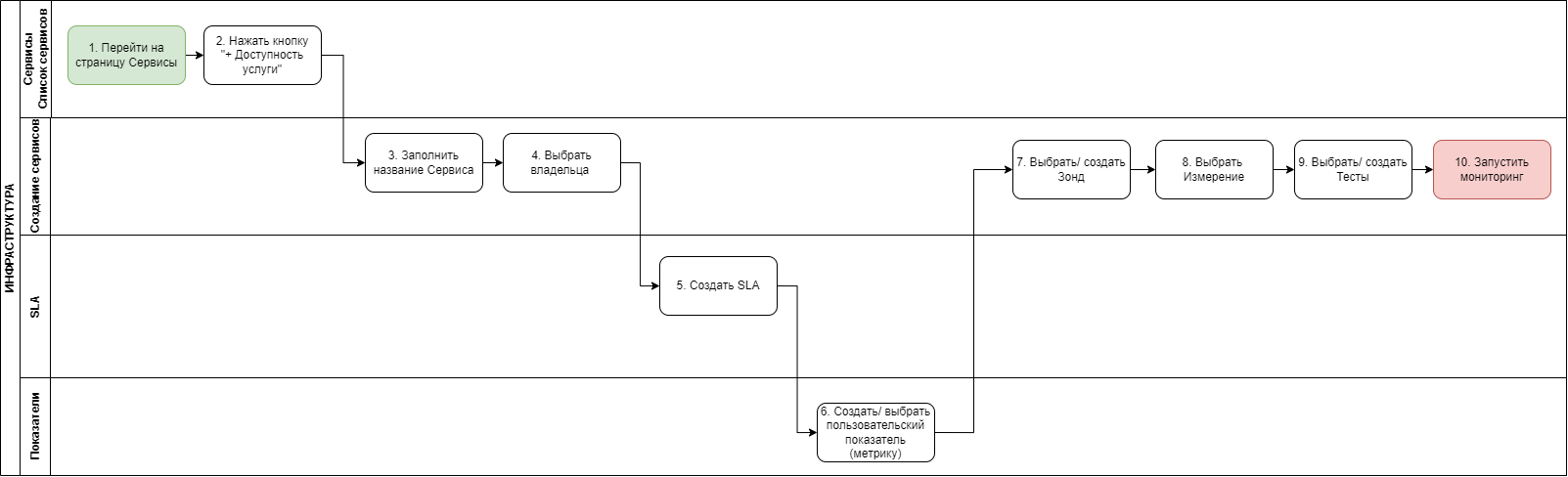
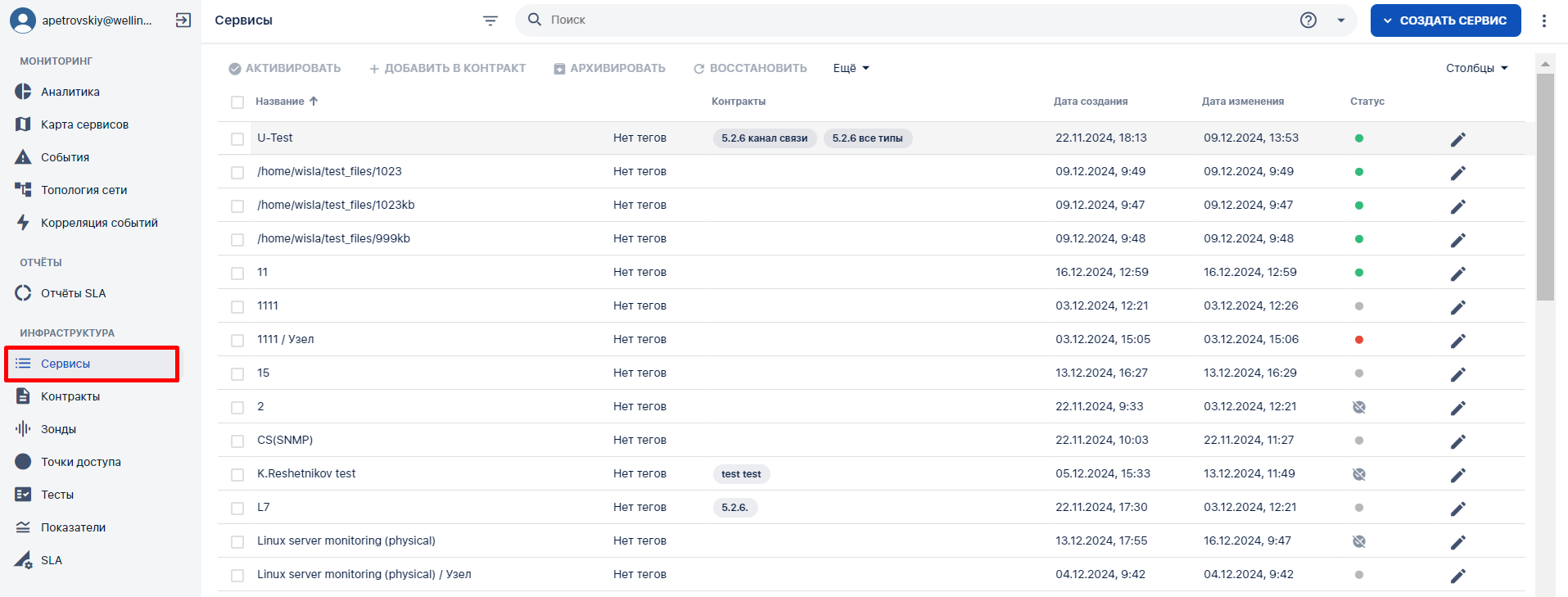
 в
в 


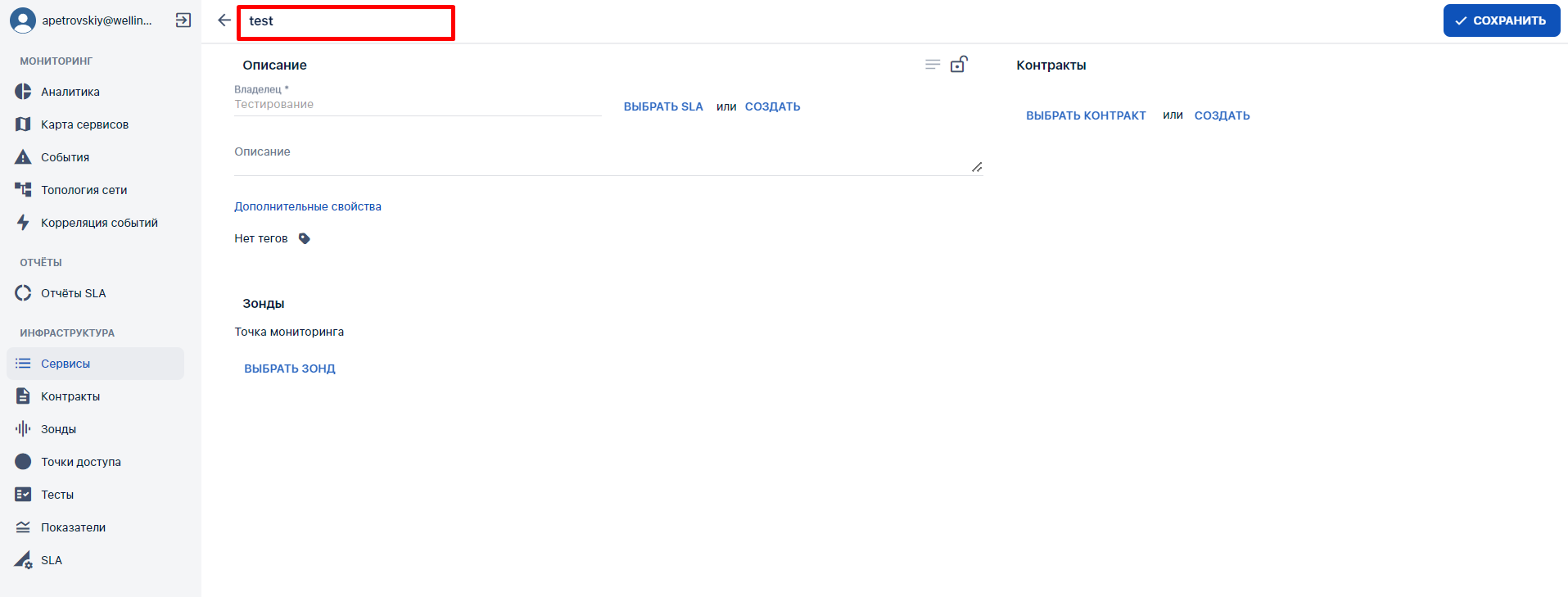
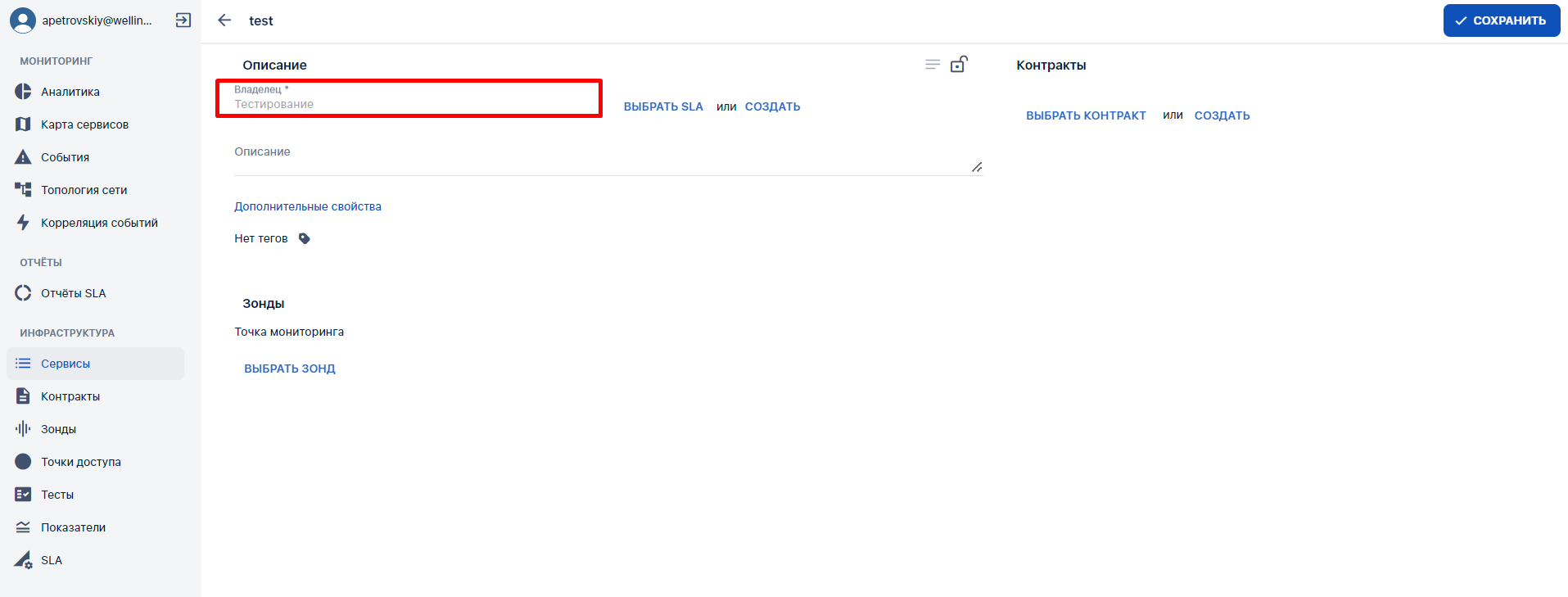
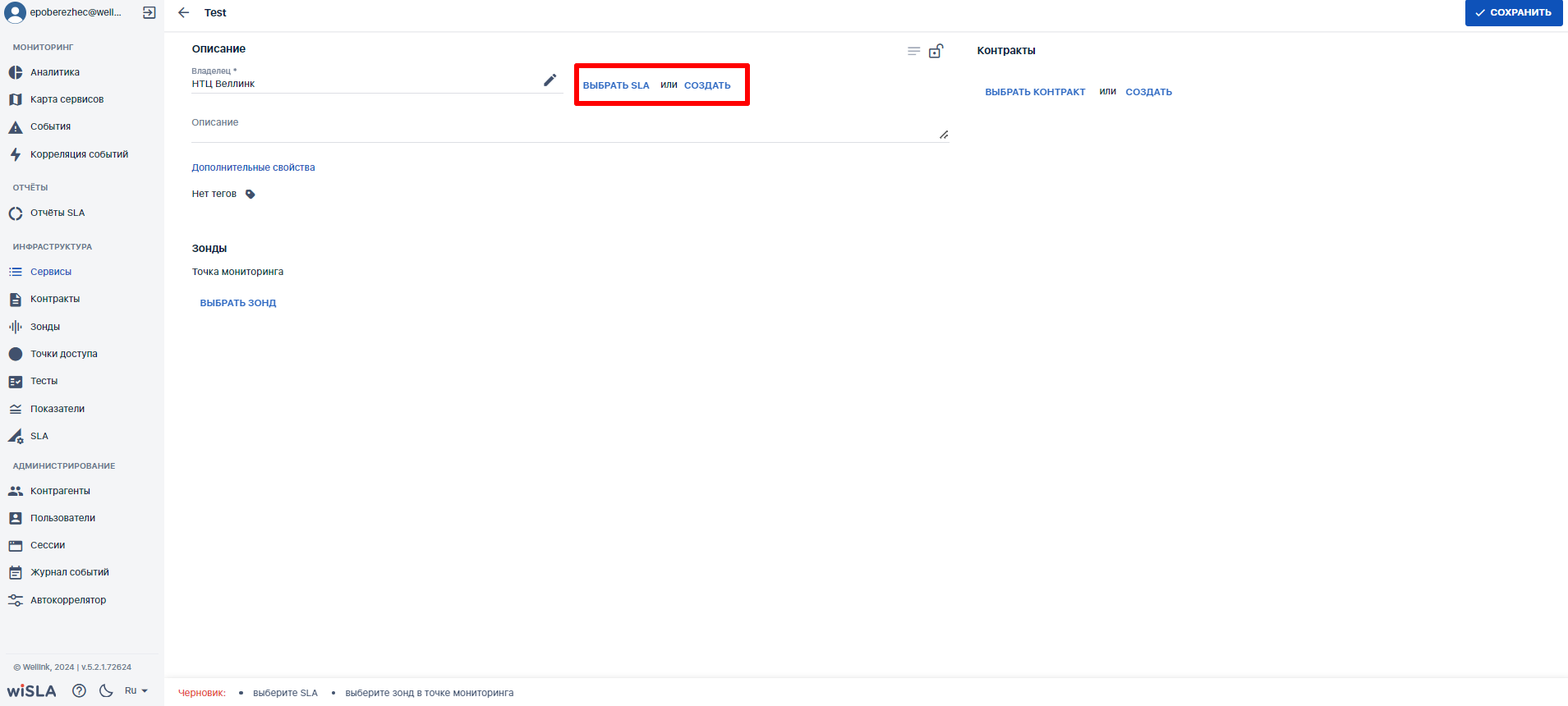
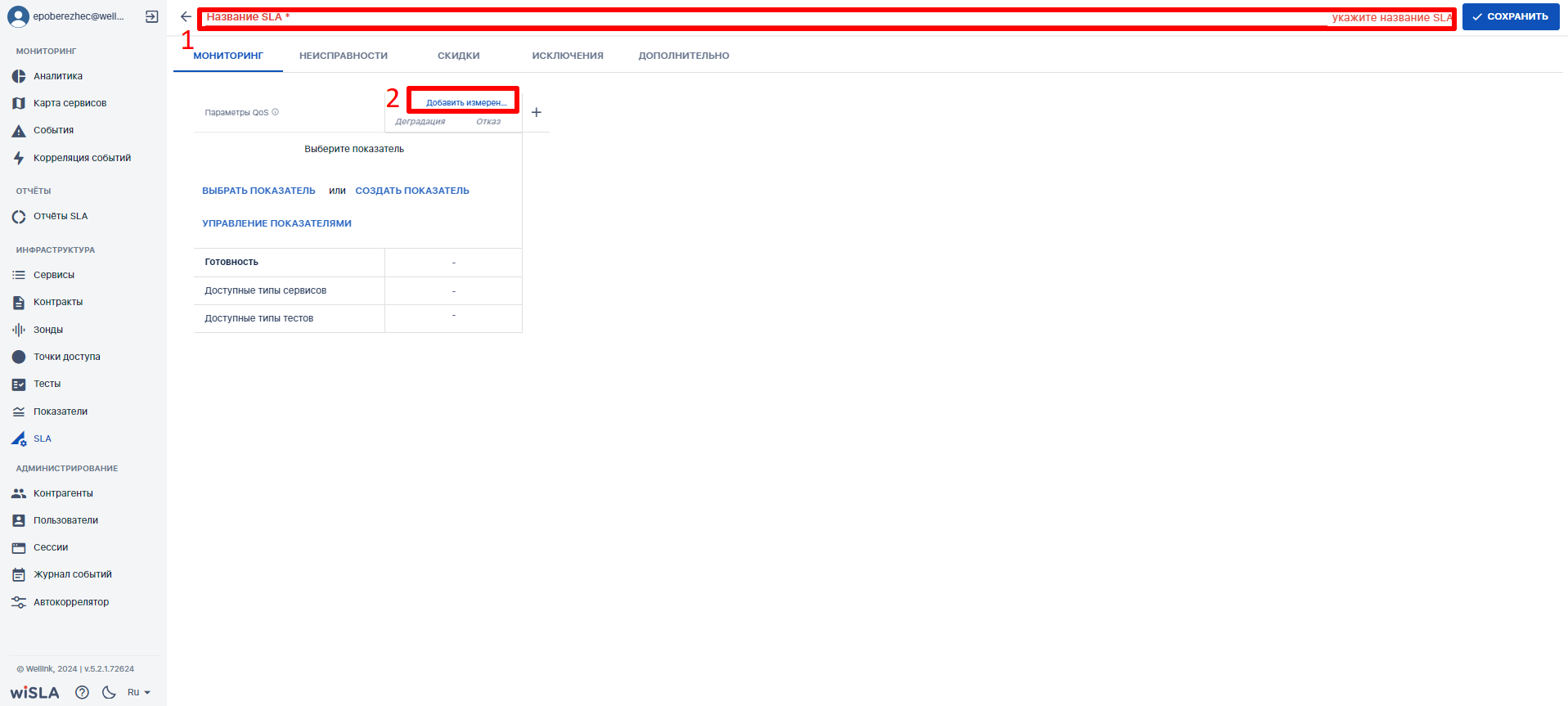
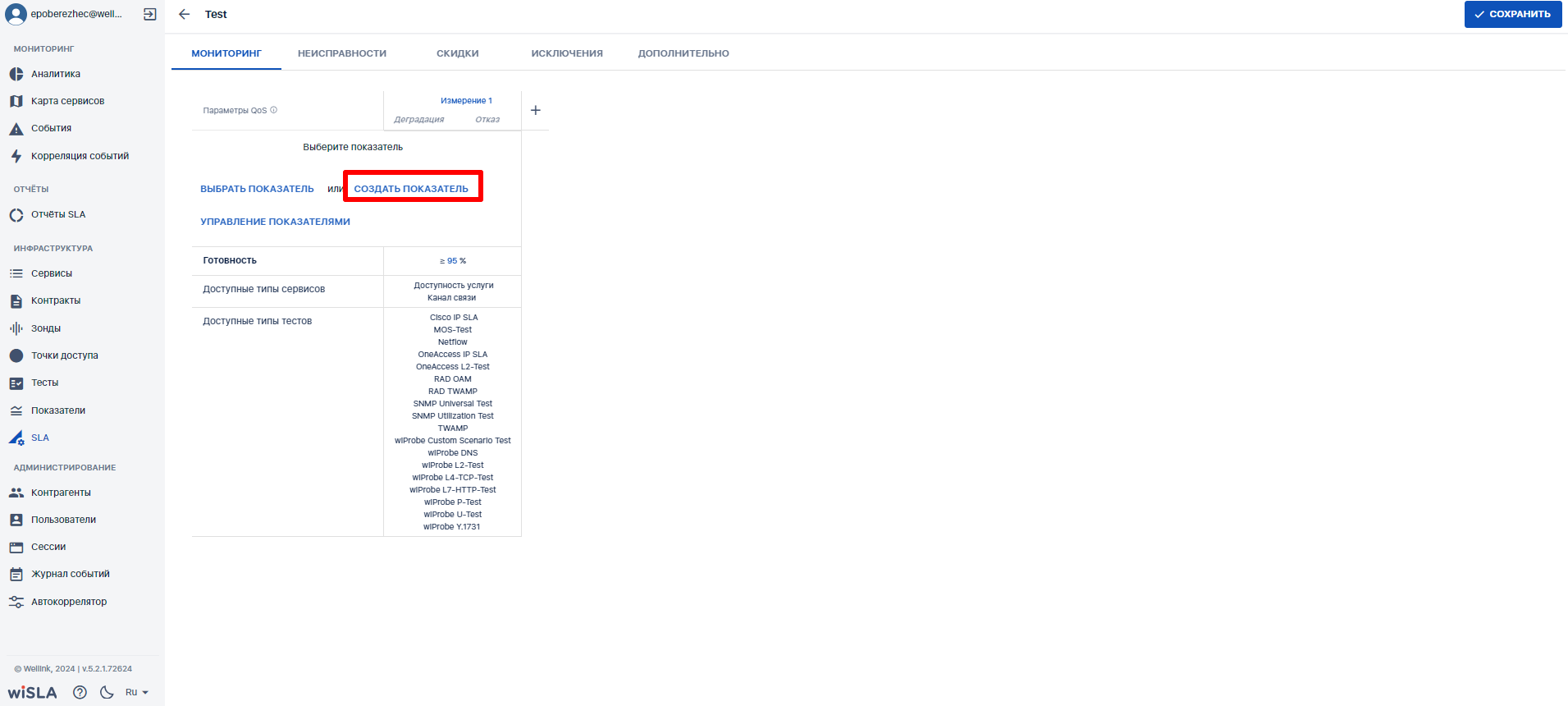
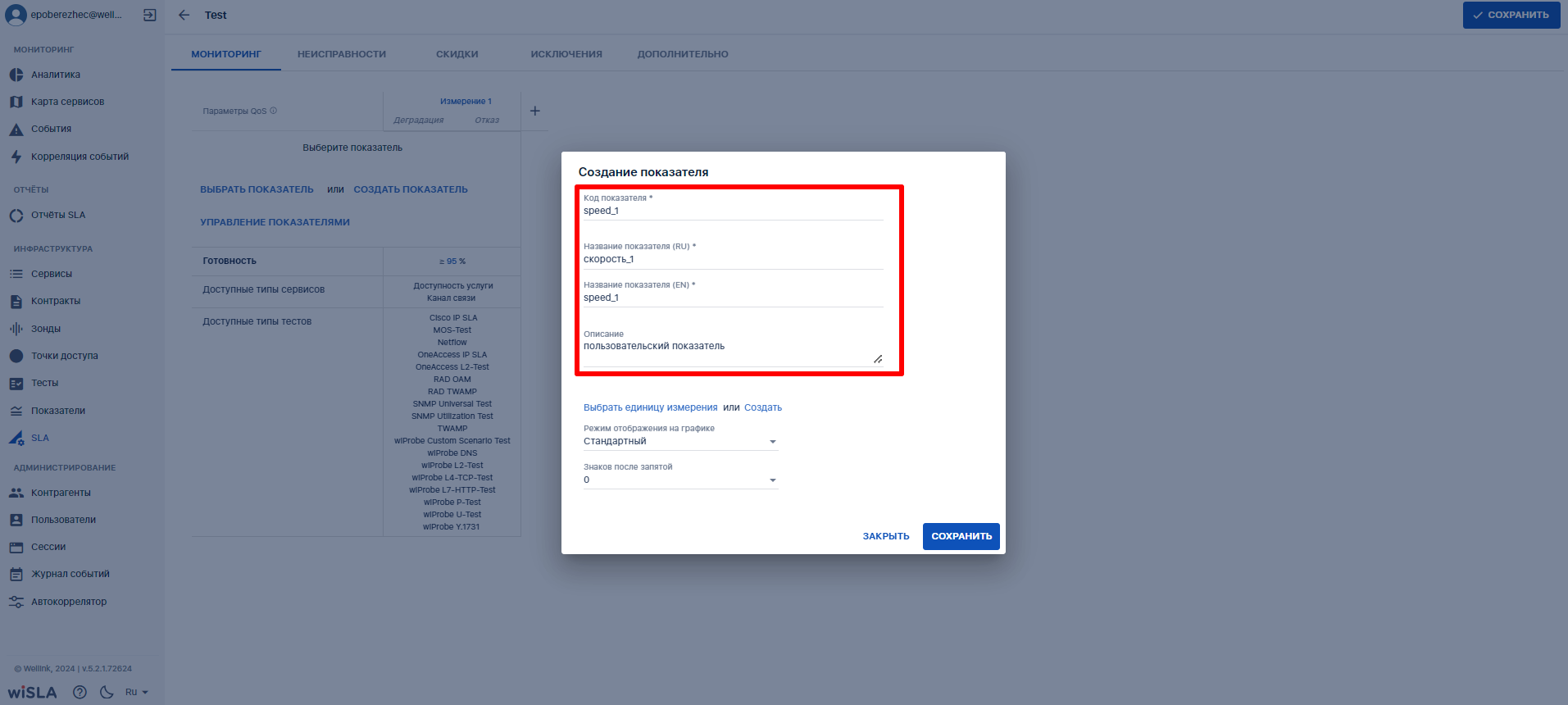

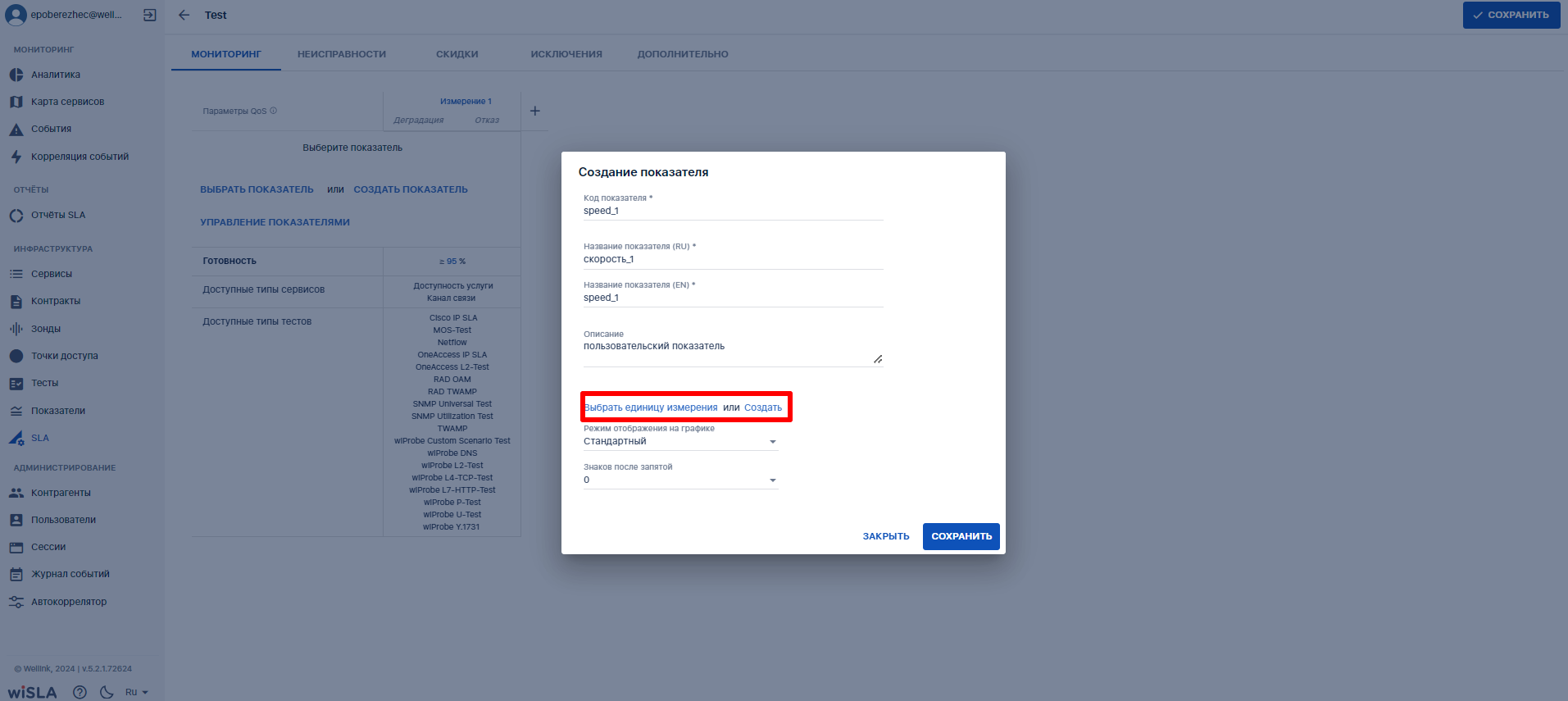
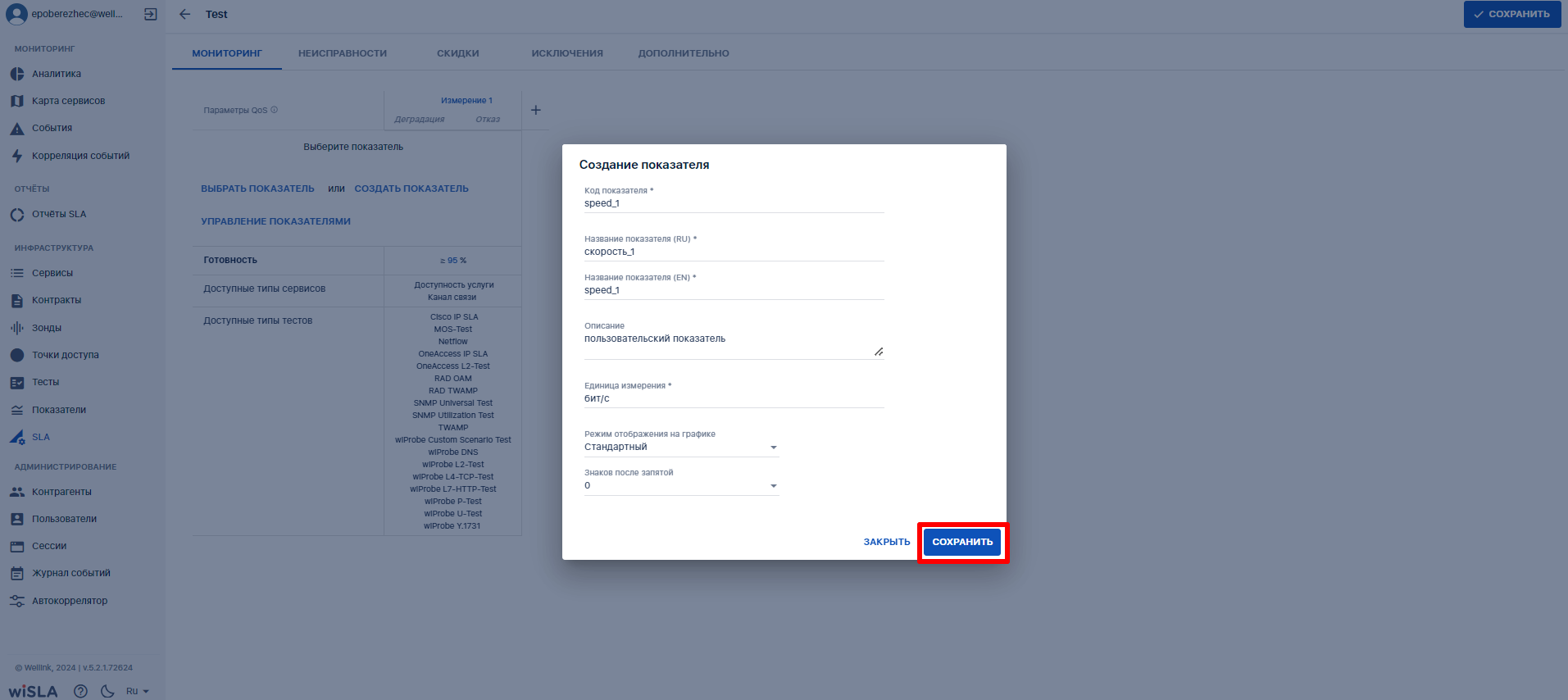
 .
.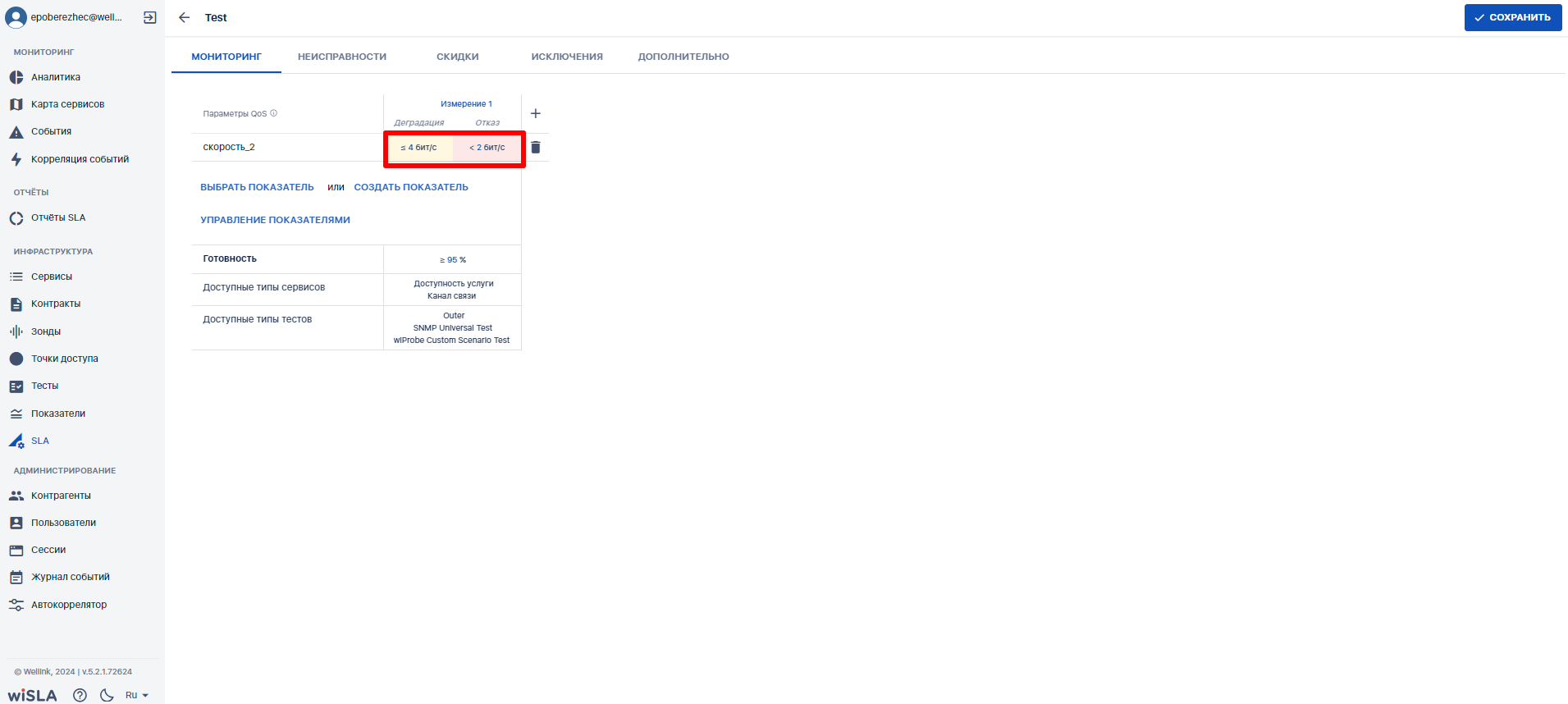

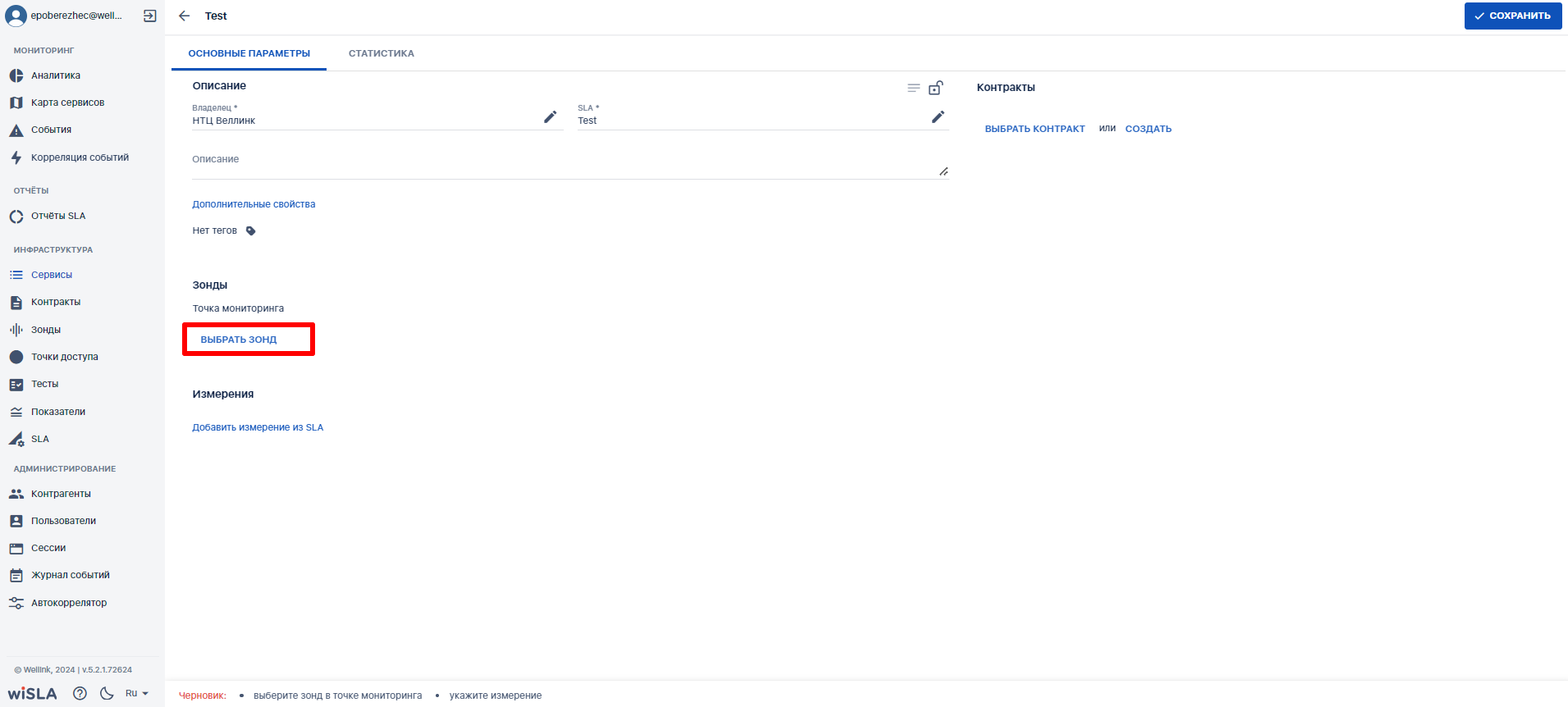
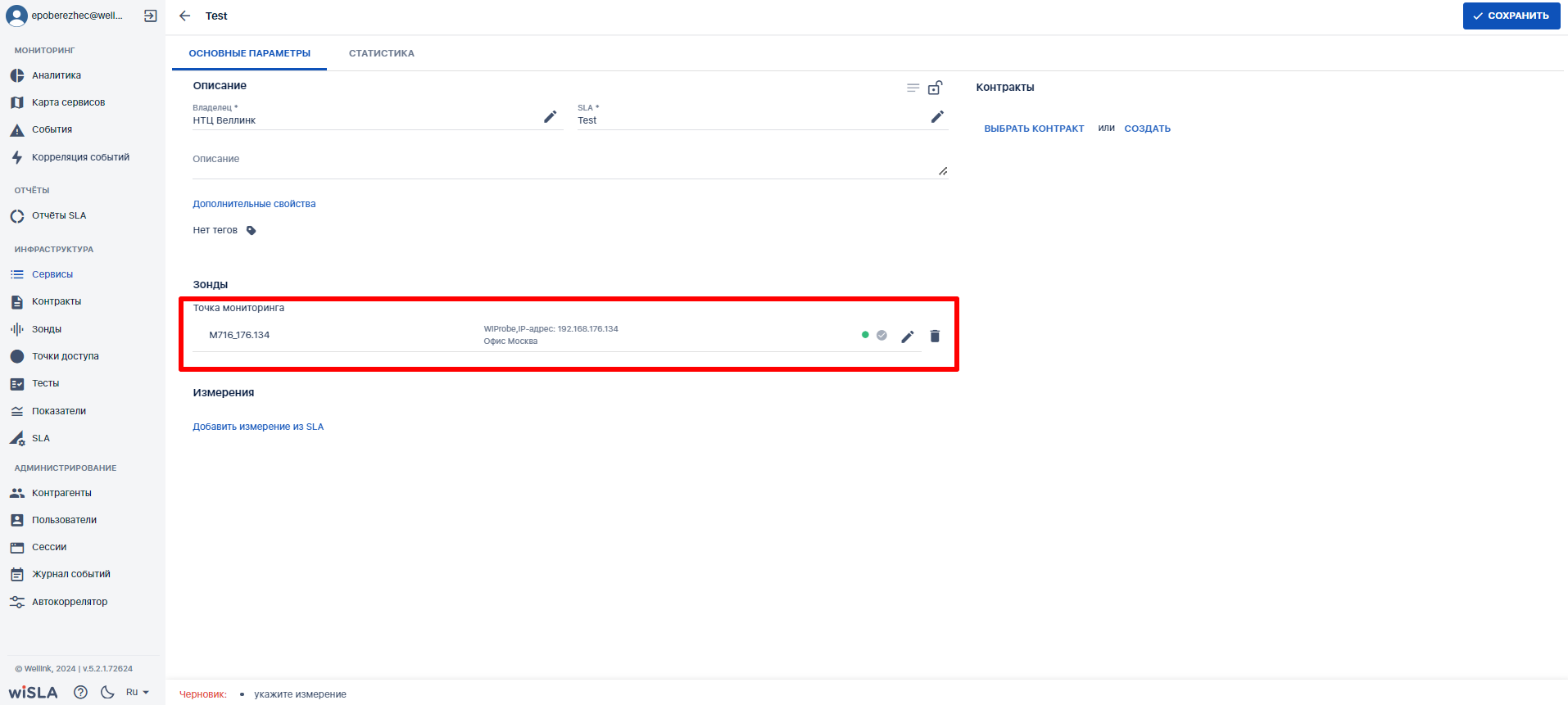
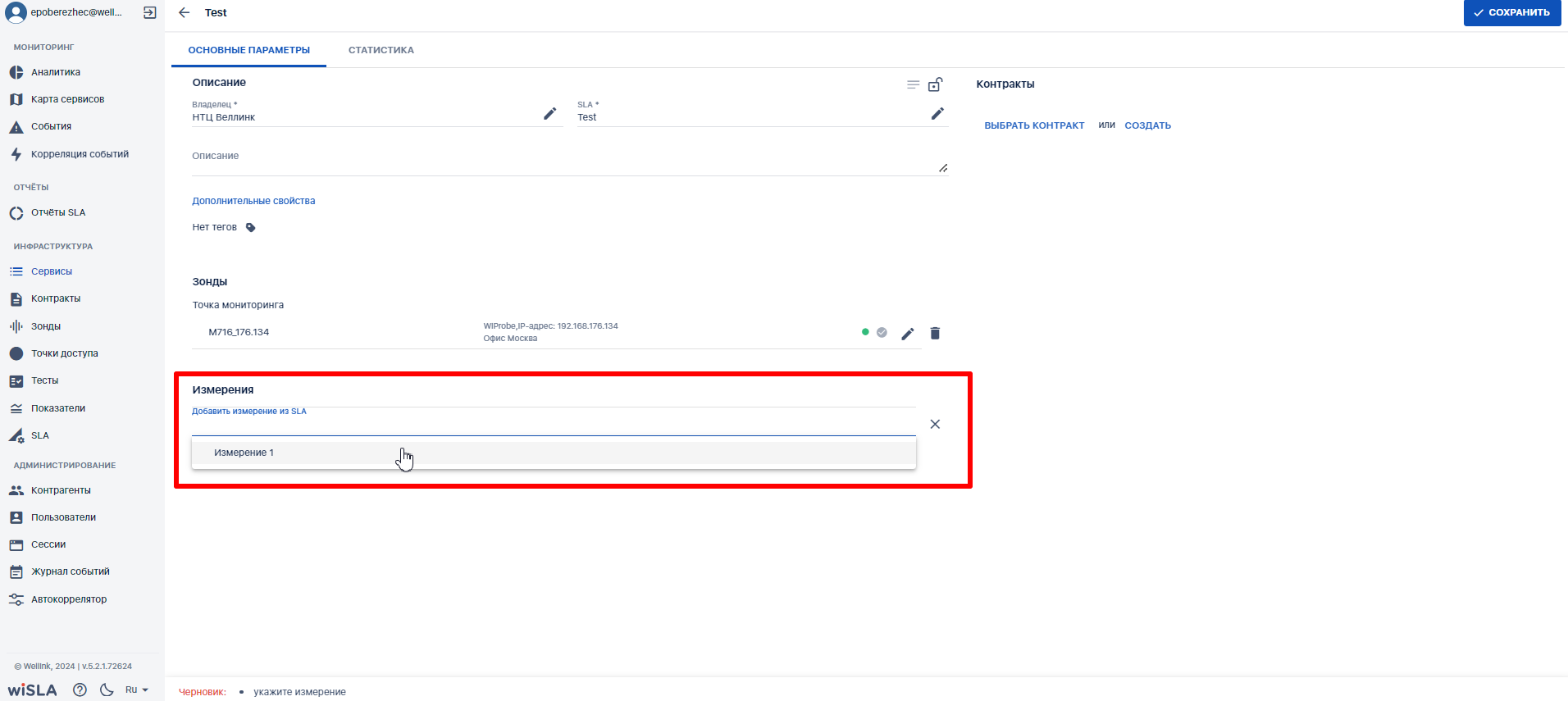
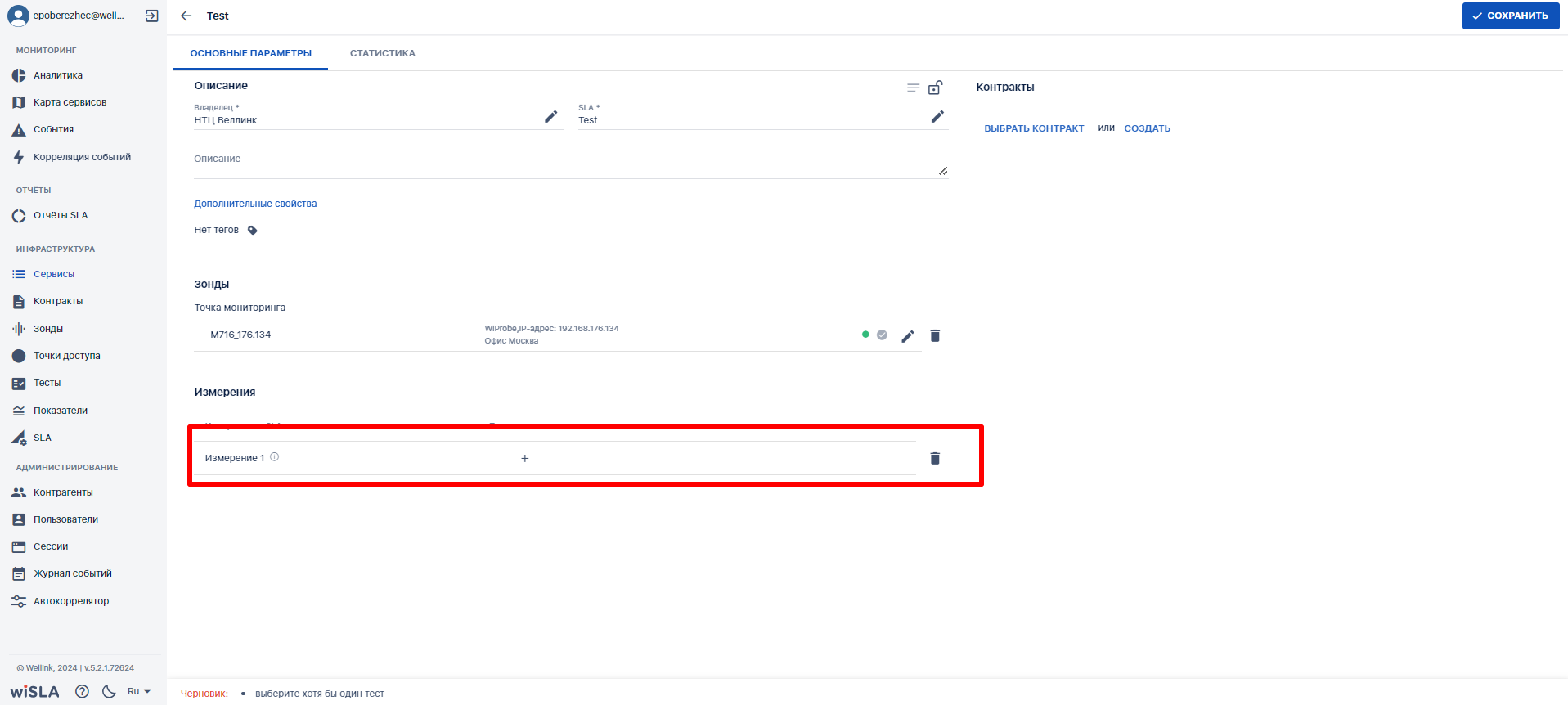
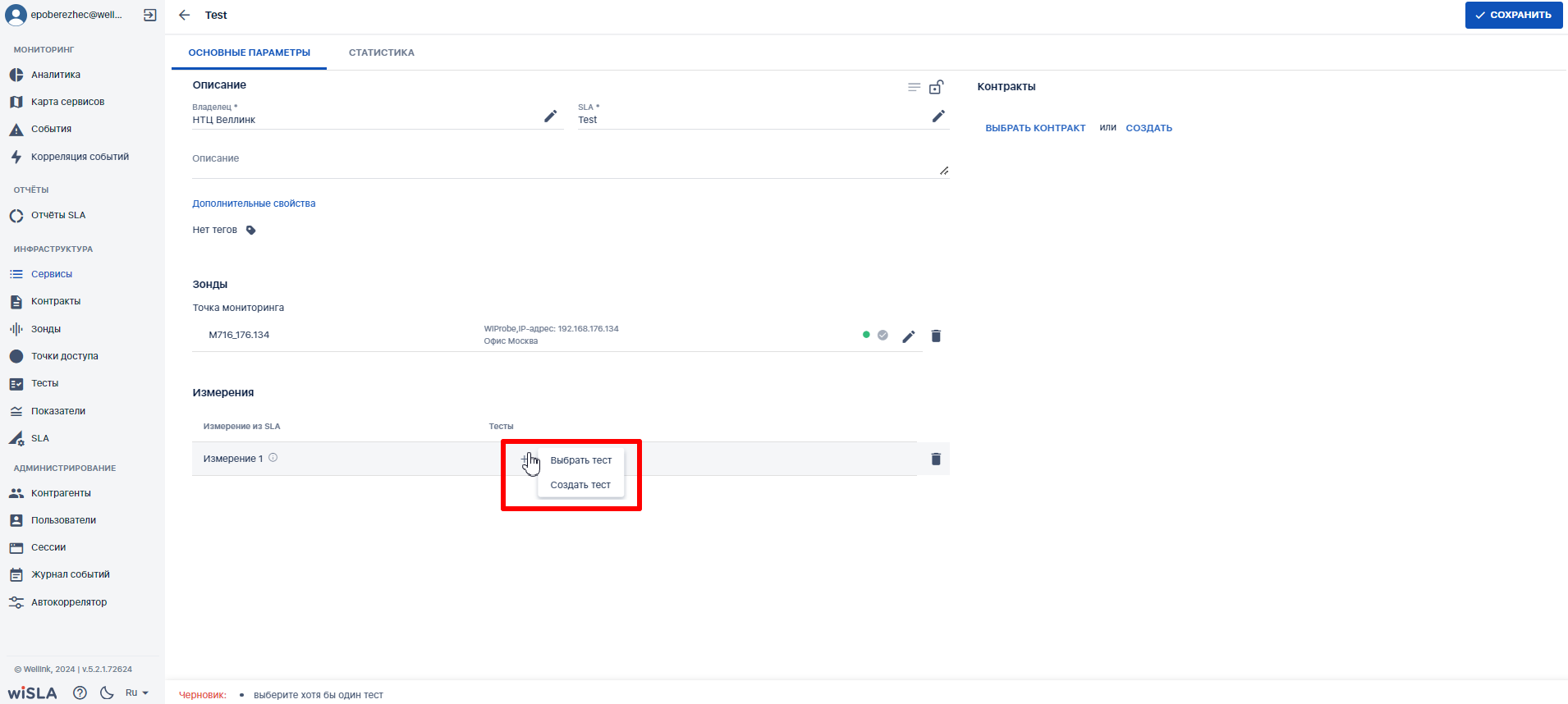
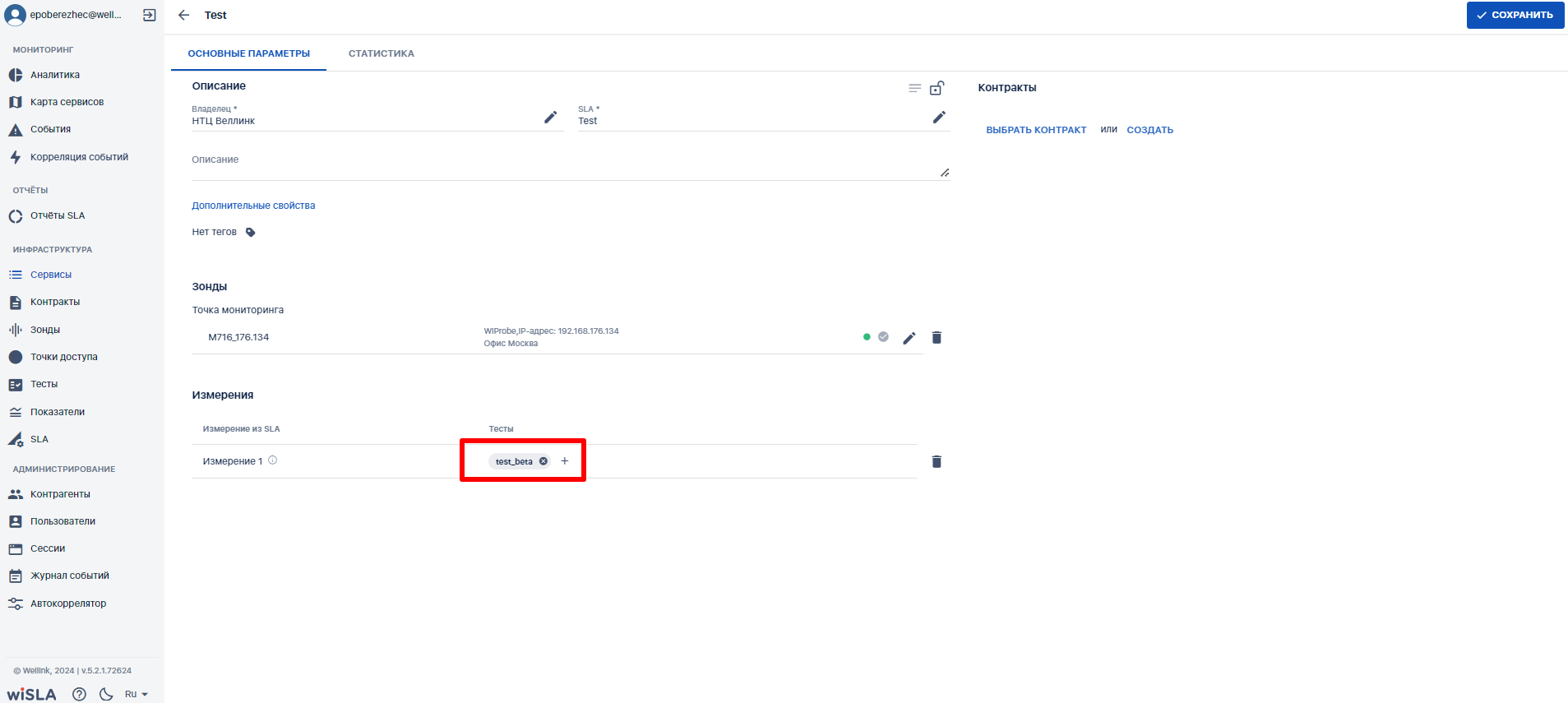

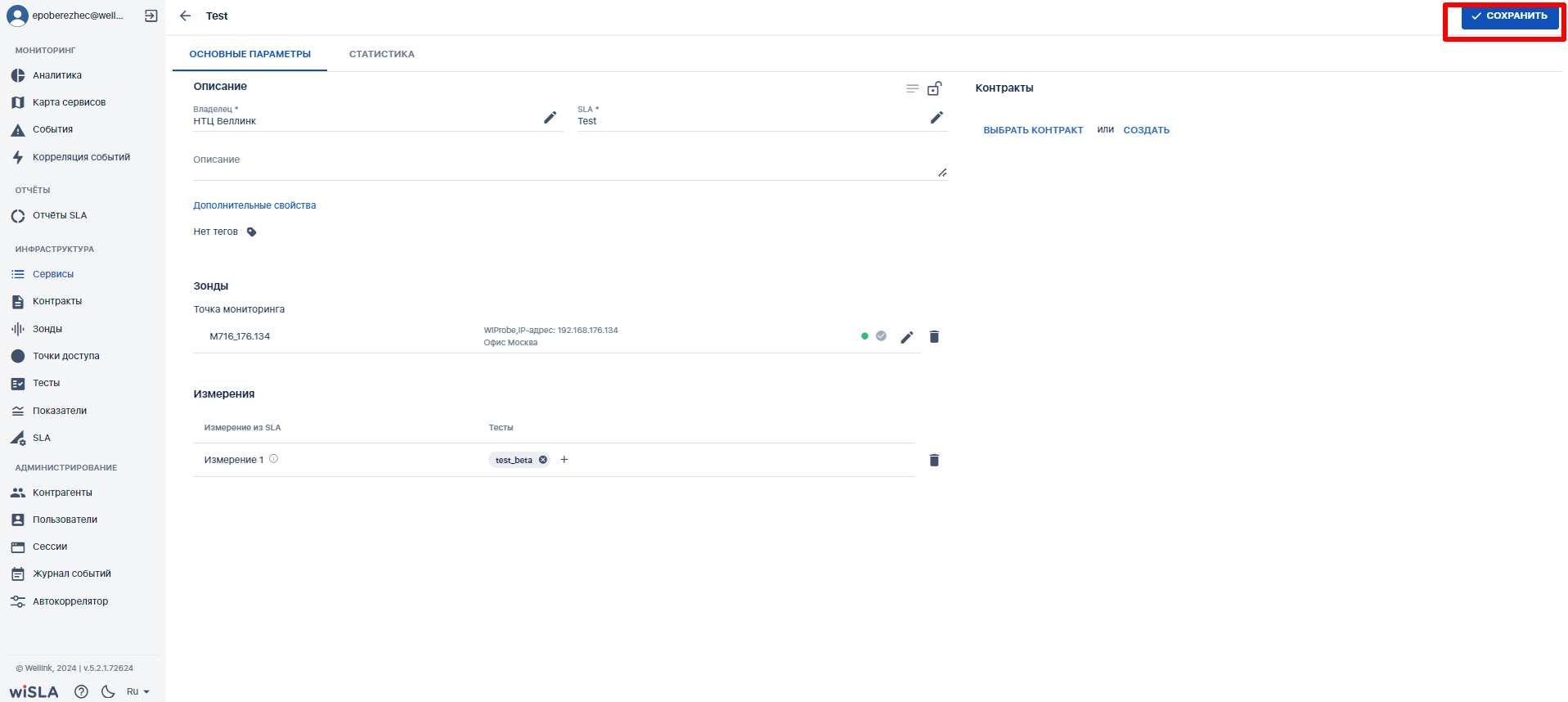
 нажимает кнопку
нажимает кнопку